Det existerar ett flertal tredjepartstillägg och integrationer för Outlook. Men vad skiljer egentligen tillägg från anslutningar, hur använder man dem och är de säkra? Vi ger dig svaren.
Vad är tillägg och anslutningar?
Tillägg och anslutningar fungerar som bryggor som kopplar samman Outlook med andra applikationer. Bland dessa applikationer hittar vi välkända namn som Dropbox, Trello och Slack, men även mer nischade lösningar för exempelvis utgiftshantering, CRM-system (Customer Relationship Management) och videomöten.
Det grundläggande syftet är dock gemensamt: att underlätta interaktion med andra program direkt från Outlook.
Skillnaden mellan ett tillägg och en anslutning handlar främst om integrationsriktningen. Ett tillägg ger Outlook möjlighet att skicka information till en annan applikation, medan en anslutning möjliggör för en extern applikation att skicka information till Outlook.
Tillägg är enbart tillgängliga för e-postkonton som använder Exchange, vare sig det är ett kostnadsfritt Outlook.com/live.com/hotmail-konto eller ett betalt Microsoft-konto kopplat till en egen domän. Om du däremot använder ett icke-Exchange-konto, som exempelvis Gmail eller Yahoo!, kommer alternativet ”Hämta tillägg” att vara inaktiverat.
Ett konkret exempel är Trello, som erbjuder både ett tillägg och en anslutning. Trello-tillägget låter dig skapa eller justera Trello-uppgifter direkt från ett e-postmeddelande. Trello-anslutningen gör det möjligt för Trello att skicka meddelanden och påminnelser direkt till Outlook.
Det finns huvudsakligen två typer av tillägg: de som använder knappar och de som markerar specifik information i e-postmeddelandet.
Tillägg som använder knappar lägger till en knapp i menyfliksområdet. När du klickar på denna knapp aktiveras tilläggets funktion, vilket kan vara att skicka e-postmeddelandet till Trello för att skapa en uppgift eller publicera e-postinnehållet i en Slack-kanal. I dessa fall skickas relevant information från e-postmeddelandet till tredjepartstjänsten.
När ett tillägg som framhäver information installeras, meddelar det Outlook vilken typ av data det använder, till exempel geografisk information för ett karttillägg. När du öppnar ett e-postmeddelande identifierar Outlook denna information – som en adress – och framhäver den. Genom att klicka på den framhävda informationen skickas den relevanta datan (adressen, i detta fall) till tredjepartstjänsten för att visa den på en karta.
Anslutningar fungerar lite annorlunda, då allt arbete sker hos tredjepartstjänsten. Det finns ingen knapp eller framhävning av innehåll med en anslutning, utan endast möjligheten för tredjepartstjänsten att skicka information till Outlook.
Är det säkert att installera?
Ja, om du installerar dem via Microsoft Store. Det är bara tilläggen som innehåller kod (JavaScript) och Microsoft granskar alla tillägg noggrant innan de publiceras i butiken. Du kan även ta del av integritetspolicyn och villkoren för varje tillägg i dess samtyckesformulär i Microsoft Store.
Oavsett om tillägget använder en knapp eller markerar innehåll har det endast tillgång till information i det e-postmeddelande du för närvarande arbetar med.
Om du litar på Microsofts valideringsprocess kan du i regel också lita på att tilläggen inte är skadliga. Microsoft tillhandahåller utförlig information om sin valideringsprocess, vad utvecklare får och inte får göra samt sandlådeprocessen där alla tillägg körs.
Medan tillägg bearbetar data i Outlook, är en anslutning i grunden en mekanism för att ge en tredjepartstjänst tillåtelse att visa notifikationer och aviseringar i Outlook. Microsoft validerar anslutningar, men det är viktigt att du har förtroende för tredjepartstjänsten i sig. Om du redan har ett konto hos den tjänsten är du sannolikt bekväm med att använda den.
Vi rekommenderar alltid att du endast installerar tillägg och anslutningar från Microsoft Store.
Hur lägger man till dem i Outlook?
Processen för att lägga till ett tillägg eller en anslutning i Outlook är enkel, oavsett om du använder Outlook-klienten eller Outlook-webbappen. Om du installerar ett tillägg eller en anslutning i klienten, installeras det automatiskt i webbappen och vice versa.
Gränssnittet för att lägga till ett tillägg eller en anslutning är identiskt i klienten och webbappen, men metoden för att komma dit skiljer sig något.
Outlook-klientprocessen
För att hitta ett tillägg eller en anslutning i klienten, klicka på knappen Start > Hämta tillägg.
Outlook webbappprocessen
För att hitta ett tillägg eller en anslutning i webbappen, klicka på de tre punkterna uppe till höger medan du tittar på ett e-postmeddelande.
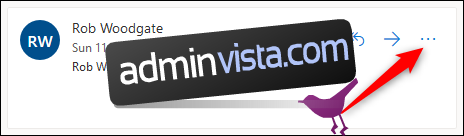
I den kontextmenyn som dyker upp, skrolla nedåt och klicka på ”Hämta tillägg”.
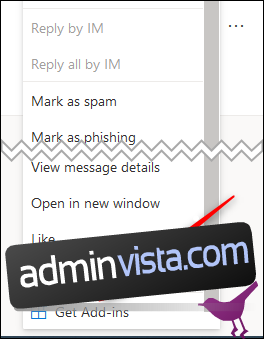
Från och med nu är processen för att hitta och installera ett tillägg eller en anslutning densamma i både klienten och webbappen. Oavsett vilket du använder öppnas panelen för tillägg och anslutningar.
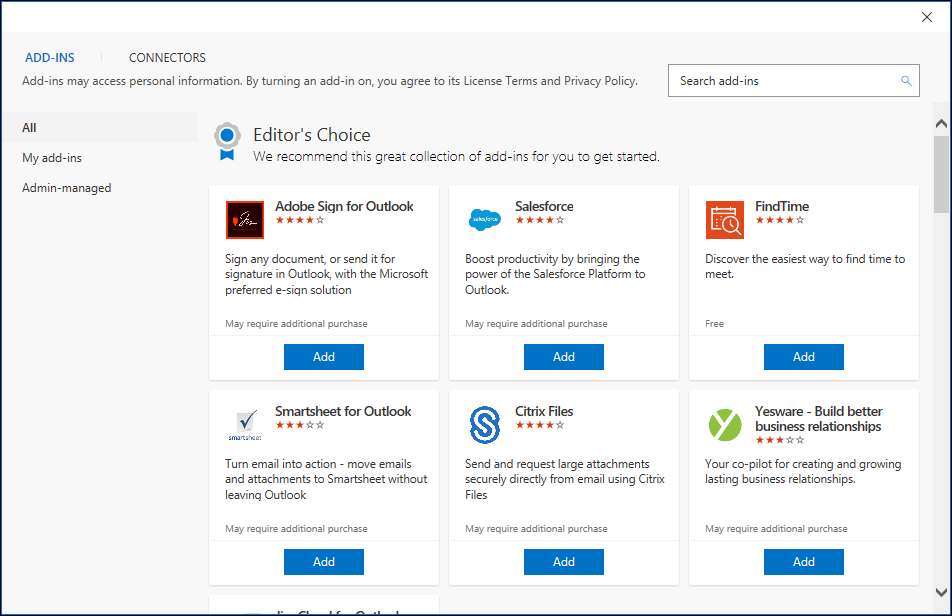
Panelen öppnas på fliken Tillägg. Om du istället vill lägga till en anslutning, klicka på fliken ”Anslutningar”.
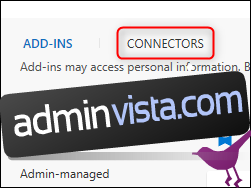
Processen är identisk för både tillägg och anslutningar, så vi fokuserar på att lägga till ett tillägg. Tilläggen listas i bokstavsordning, eller så kan du använda sökfältet uppe till höger för att snabbt hitta den tjänst du söker. När du skriver kommer sökningen att visa matchande tjänster, i det här fallet Trello. Klicka på tillägget när det visas i listan.
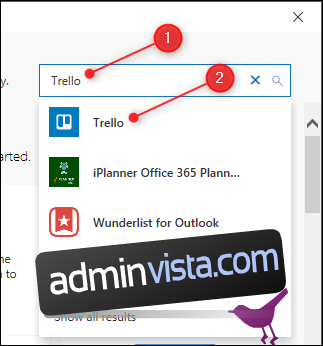
Klicka på knappen Lägg till för att installera tillägget.

Stäng panelen för tillägg och anslutningar genom att klicka på ”x” i övre högra hörnet. Två Trello-knappar kommer nu att visas i menyfliksområdet på fliken Start när du har valt ett e-postmeddelande.
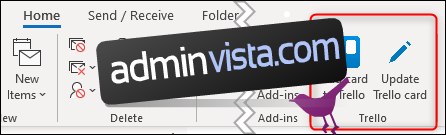
Installationen av ett tillägg resulterar i olika effekter beroende på tilläggets funktion. Giphy-tillägget lägger till en Giphy-knapp i nya e-postmeddelanden, vilket underlättar infogandet av GIF-bilder. Bing Maps-tillägget identifierar adresser i e-postinnehållet och låter dig klicka på dem för att öppna Bing Maps.
Vi installerade Trello-tillägget via Outlook-klienten. När vi öppnar Outlook-webbappen har Trello-tillägget lagts till automatiskt.
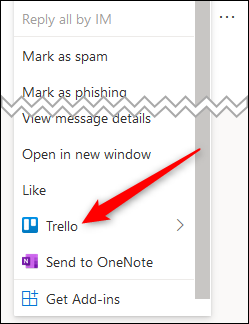
Eftersom det kräver ett par steg att öppna tilläggen i webbappen genom att klicka på de tre punkterna och rulla nedåt, kan du fästa tillägg för att göra dem mer lättillgängliga. Klicka på Inställningar > Visa alla Outlook-inställningar.
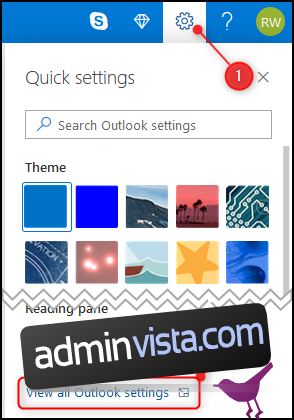
Gå till E-post > Anpassa åtgärder.
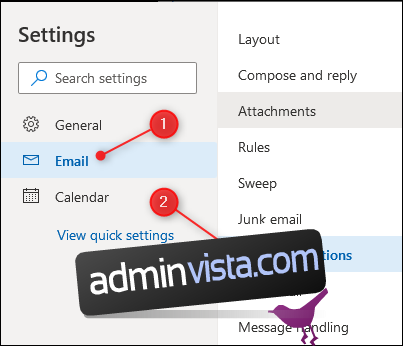
Markera kryssrutan för det tillägg du vill fästa i avsnittet ”Meddelandeyta”.
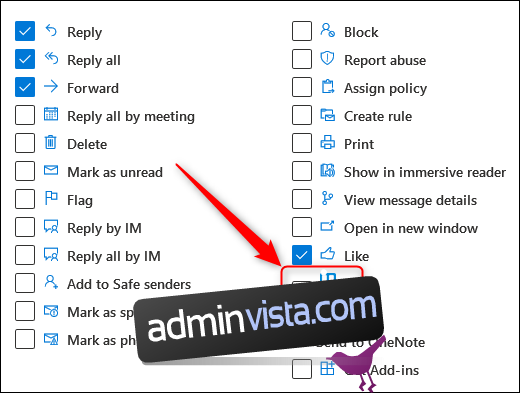
Detta lägger till en Trello-knapp bland ikonerna som visas när du läser inkommande e-postmeddelanden.
Om ditt tillägg används när du skriver ett meddelande, skrolla ned till nästa avsnitt, som heter ”Verktygsfält”, och aktivera det där istället.
När du har aktiverat ditt tillägg, klicka på Spara i övre högra hörnet så kommer ikonen för tillägget att visas i din e-post.
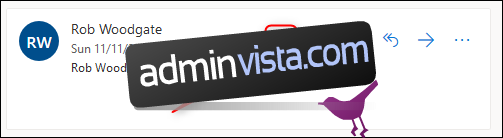
Hur tar du bort dem från Outlook?
Att ta bort ett tillägg eller en anslutning är väldigt enkelt. Öppna panelen för tillägg och anslutningar, antingen från klienten (Start > Hämta tillägg) eller webbappen (tre punkter > Hämta tillägg) och klicka på ”Mina tillägg” (om du är på fliken Anslutningar, hittar du alternativet på samma ställe, men det heter ”Konfigurerat”).
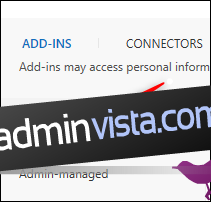
Leta upp tillägget du vill ta bort, klicka på de tre punkterna och välj ”Ta bort” i menyn som dyker upp.
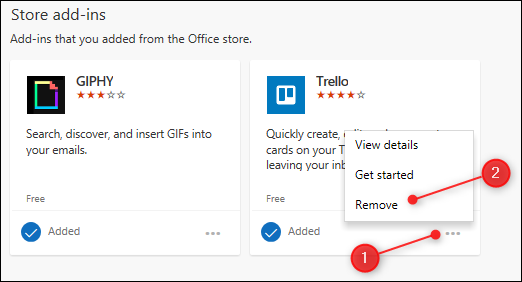
Stäng panelen för tillägg och anslutningar genom att klicka på ”x” i övre högra hörnet. Tillägget tas omedelbart bort, både i klienten och webbappen.
Är de värda att använda?
Om du använder en tjänst som erbjuder ett tillägg eller en anslutning, kan de vara mycket praktiska. Möjligheten att skicka en bilaga direkt till Dropbox, dela ett e-postmeddelande i en Slack-kanal eller konvertera ett e-postmeddelande till en uppgift i Trello eller Jira är tidsbesparande. Även om många tillägg, särskilt de avsedda för företagsanvändning, är avgiftsbelagda, finns det många som är gratis att installera.
Utöver tillägg som är utvecklade för att användas med en specifik tjänst, finns det gratis tillägg för fristående verktyg som Giphy och Boomerang som tillför funktionalitet till Outlook. Det finns inget specifikt tillägg eller anslutning som du måste använda, men det finns många som kan vara värdefulla för dig.
Som tidigare nämnts validerar Microsoft alla tillägg och anslutningar. Företaget tillhandahåller även information om sekretess och villkor i butiken, så att du kan lita på att de är säkra.
Sammantaget är det ett enkelt och intuitivt system som berikar Outlook med funktionalitet, ofta utan att det kostar dig något.